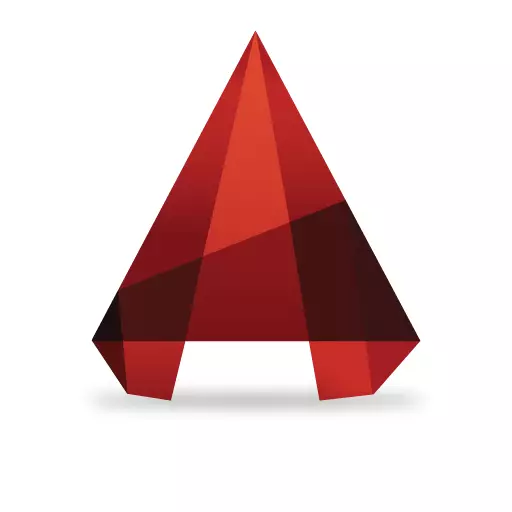
Koordinaatide sisestamine on üks elektroonilise joonise põhitegevustest. Ilma selleta on võimatu realiseerida konstruktsioonide täpsust ja objektide õigeid proportsioonid. Käivitamise kasutaja automaatne kanal võib selles programmis sisendkoordinaatide süsteemi ja mõõtmete hämmelduda. See on sel põhjusel, et käesolevas artiklis me tegeleme, kuidas kasutada koordinaadid Autocada.
Kuidas seadistada koordinaadid AutoCADis
Esimene asi, mida peate Autocada koordinaatsüsteemist teadma, on see, et need on kaks tüüpi - absoluutne ja sugulane. Absoluutses süsteemis määratakse kõik objektipunktide koordinaadid koordinaatide päritolu suhtes, st (0,0). Suhtelises süsteemis on koordinaadid seatud viimastest punktidest (see on mugav, kui ehitate ristkülikute ehitamist - saate kohe ja laiuse määrata).
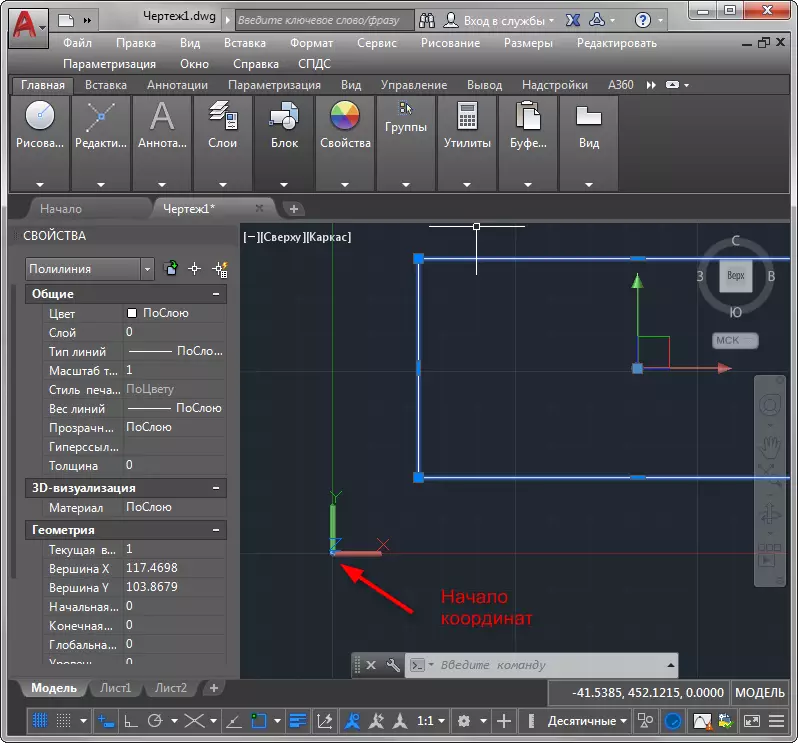
Teiseks. Koordinaatide sisestamiseks on kaks võimalust - käsurea ja dünaamilise sisendi abil. Mõtle, kuidas kasutada mõlemaid võimalusi.
Sisestage koordinaadid käsurea abil
Loe edasi: kahemõõtmeliste objektide joonistamine AutoCADis
Ülesanne: Joonista segment, pikk 500, nurga all 45 kraadi.
Valige lindile "Lõika" tööriist. Sisestage vahemaa algusest peale koordinaatide süsteemi klaviatuurilt (esimene number - väärtus piki X-teljel, teine - Y, sisestada numbrid läbi koma, nagu ekraanipilt), vajutage ENTER. See on esimese punkti koordinaadid.

Teise punkti asukoha määramiseks sisestage @ 500

Võtke vahend "Mõõte" ja kontrollige mõõtmeid.
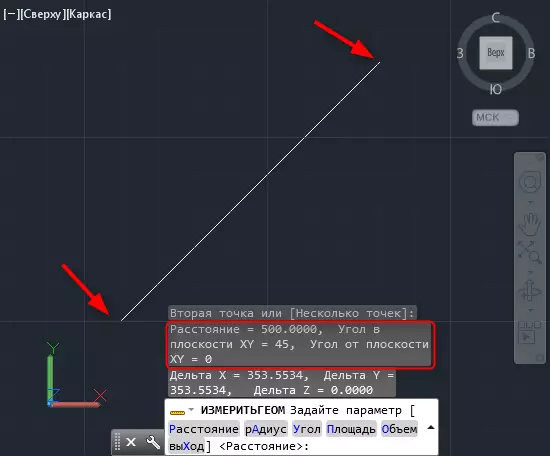
Dünaamilised sisendkoordinaadid
Dünaamilist sisendit iseloomustab suurem mugavus ja ehituskiirus, mitte käsurea. Aktiveerige see F12 klahvi vajutamisega.
Soovitame teil lugeda: kiirklahvid AutoCADis
Joonistame võrdse kolmnurga osapooltega 700 ja kaks 75 kraadi nurka.
Võtke "Polyline" tööriist. Pange tähele, et kursori lähedal ilmnes kaks koordinaatide sisenemise välja. Määrake esimene punkt (pärast esimese koordinaatide sisestamist vajutage klahvi Tab klahvi ja sisestage teine koordinaat). Vajutage Enter.
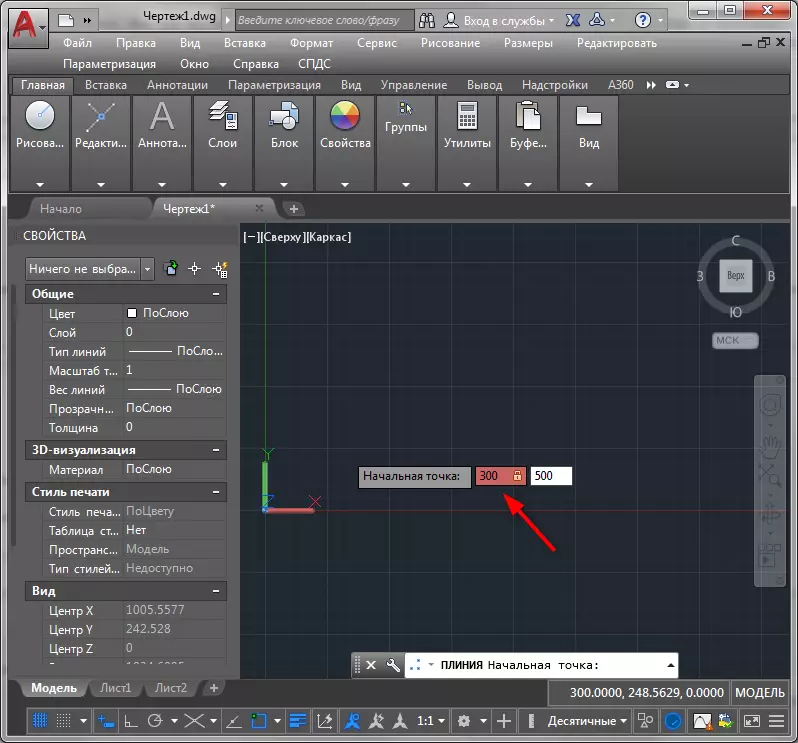
Teil on esimene punkt. Teise valiku valimise saamiseks klahvi 700 vajutage vahekaarti ja sisestage 75, seejärel vajutage Enter.
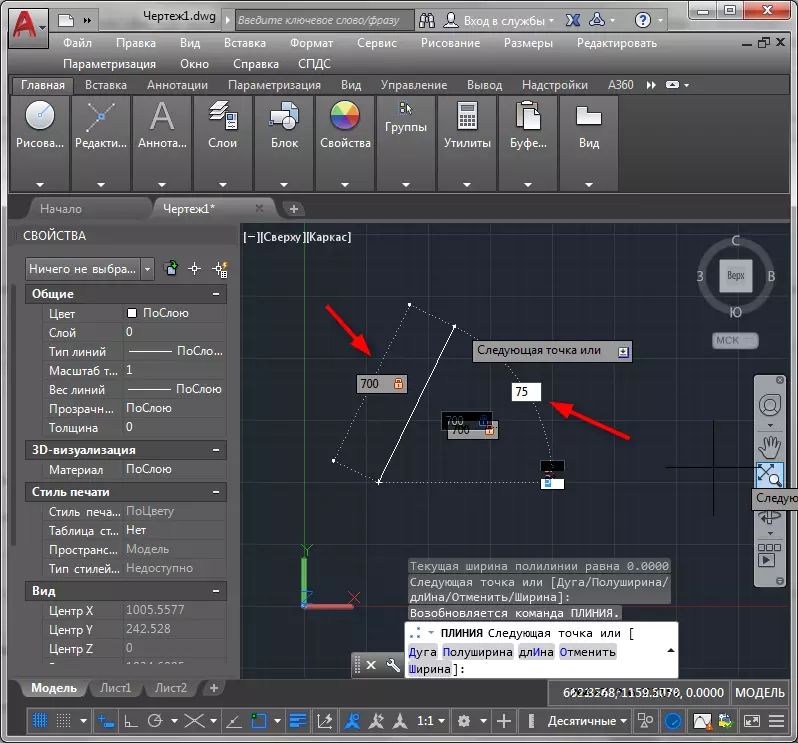
Korrake koordinaatide sama panuse uuesti kolmnurga teise reie ehitamiseks. Viimane toiming Sulgege multiine, vajutades kontekstimenüüs "Input".
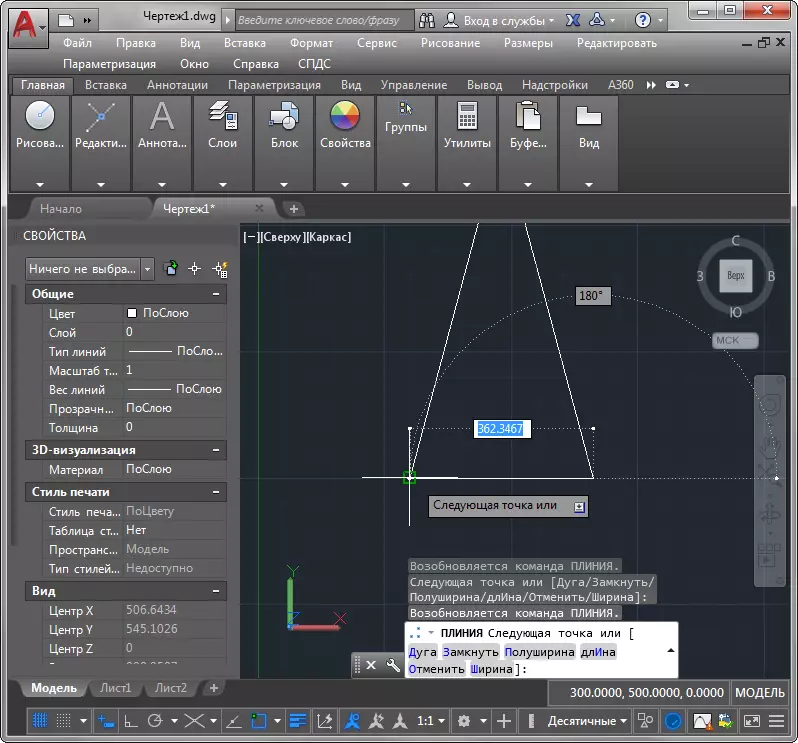
Me osutusid määratud osapooltega võrdne kolmnurk.
Vaata ka: Kuidas kasutada AutoCAD
Me vaatasime läbi AutoCada koordinaatide sisestamise protsessi. Nüüd sa tead, kuidas teha ehitab võimalikult täpne!
